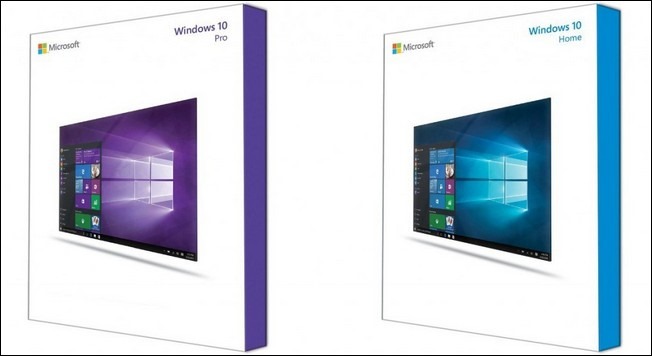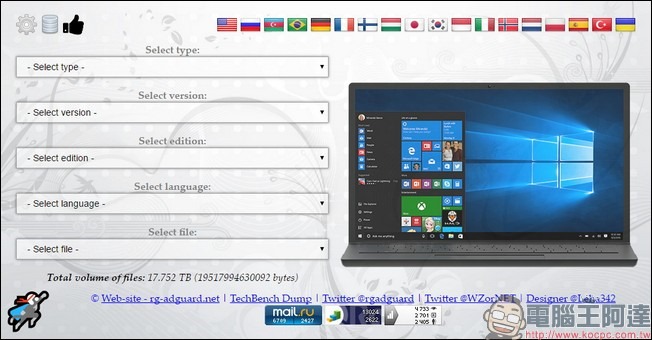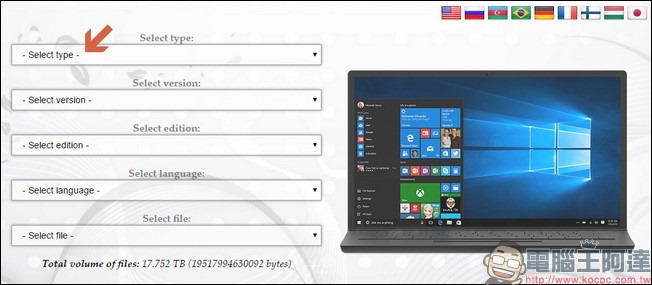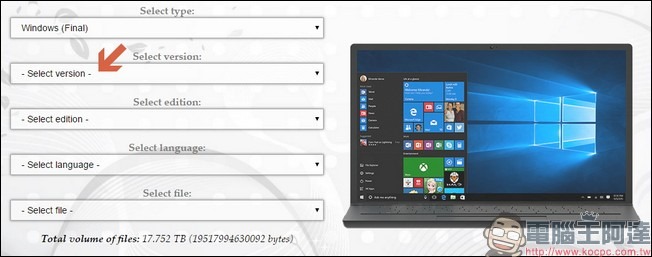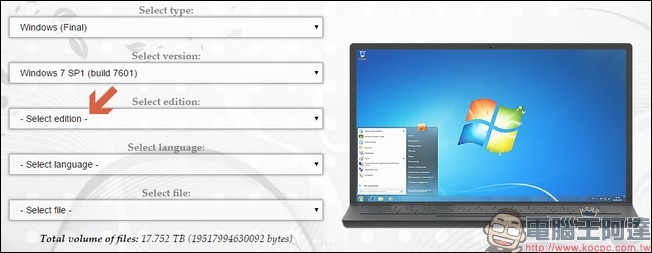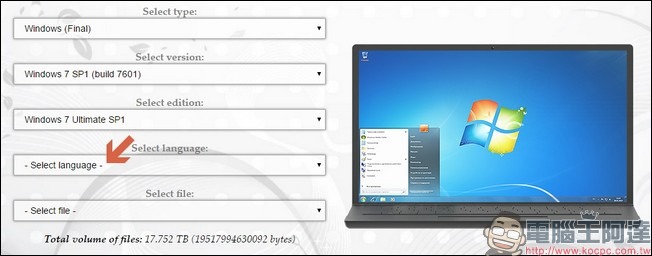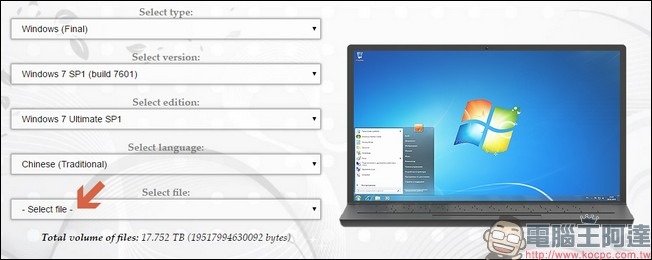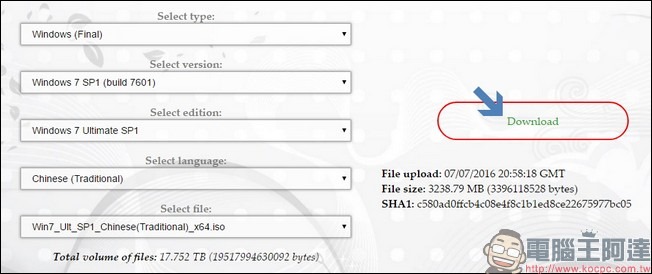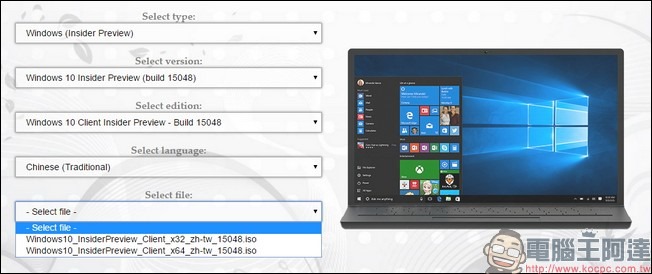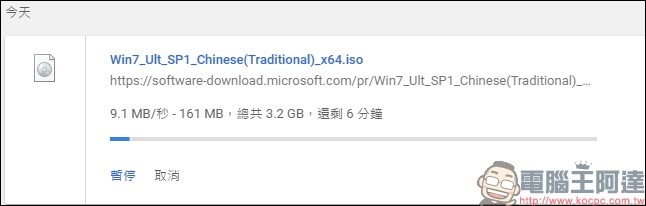如果你突然需要灌 Windows,又剛好沒有光碟機可以把安裝光碟轉成 ISO 檔,通常你可以到微軟的官方網站去找載點。如果你覺得微軟網站太龐雜,東西多到眼都花了,那麼不妨試試 Adguard 這個網站,他擁有貼心的介面,精密的分類,能照顧到需要穩定版與 Insider Preview 版的使用者們,還可以抓官方 Office 正版安裝光碟,當然,除了破解管道以外,序號這東西最好還是自己買一個起來用比較好的。
曾有那麼一天,筆者接到了求救電話,朋友希望我幫他把筆電重灌。說是筆電其實更該說是 Macbook,幫忙灌 macOS 小事一件,但另個要求是幫他透過 Bootcamp 灌 Windows 7。朋友也很有心準備了正版序號跟光碟(一般人最多就只是給張XX合一光碟或啥都沒有想辦法生),但新筆電上已經沒了光碟機,要嘛找個USB 外接光碟機來灌,要嘛做成安裝隨身碟來灌。要做安裝隨身碟至少也要有原版光碟的 ISO 檔。因此,Adguard 這個網站就帶給人很大的方便。
網站介面非常簡單,但內容非常不簡單。從下面那段「Total volume of files: 17.752 TB」就知道這個網站真的不開玩笑。整個網站介面簡潔沒多餘設計,看起來會以為是個純HTML網頁,但選單下拉後卻是精彩的地方。簡單的說 Adguard 像是一個資料庫的抽屜,抽屜有五種分類,必須依順序由上而下一層一層解開才能下載到想要的檔案。過程並不困難,就算不懂英文選單寫啥,用Google翻譯一下也知道是啥,如果 Build XXXXX 這種數字看不懂,那就直接找「Windows(Final)」這個選項會安全得多。Windows 10 稍微複雜點,又有 Insider Preview 又有正式版。前者簡單說就是 Beta ,Build 數字越大的通常越新,但 Insider Preview 本身又有些不可預期的問題,所以一般來說不適合用在正式工作或存放重要資料的電腦。
接下來直接介紹。或許有人會好奇網頁右邊的電腦是做什麼的?答案是顯示該軟體的主要介面。Windows 就顯示桌面,Office就顯示介面特色。左邊的選單必須以從上而下的順序去選,搞混了就按下 F5 更新頁面,就會看到初始狀態的選單。最上面的 Select Type 其實就是軟體類別,分為 Windows(Final)、Windows (Insider Preview)、Office 以及 Other。前三個一般玩家多少看得懂,沒啥需求的直接選 Windows(Final),可以下載當時最新的穩定版 Windows。Windows Insider Preview 可以搶先體驗新系統特色,但潛在問題比 Final 那邊更多,至於 Office 沒啥懸念,Other 那邊放了一些一般很少聽過的軟體,像是 Windows FOD insider Preview,Windows Language Pack Insider Preview 這類的軟體,有興趣的朋友可以繼續挖掘。
首先以 Windows 7 為例,這個系統在許多人眼中依然好用,就算官方已經不釋出安全維護了也還是有一批人再用。順序是從上而下,不可倒退,所以從 Select Type 開始,選 Windows(Final)。
然後在 Select Version 中選擇 Windows 7 SP1(build 7601)。
在 Select Edition 中選擇需要的版本(一般大概都會直接抓 Ultimate SP1 居多)。
然後 Select Language 選擇語言版本,想找正體/繁體中文就是 Chinese(Traditional),香港朋友則可選 Chinese(Traditional Hong Kong)。
最後來到 Select File,這個選項只有兩個選擇,就是32位元版本(x32/x86)或64位元版本(x64)。
選好以後,右邊的電腦就會變成載點跟說明文字,內容包含上傳檔案時間,檔案大小跟 SHA1 驗證碼,SHA1驗證碼主要是透過一些工具軟體來驗證下載下來的檔案所屬的驗證碼是否與網站上的一致。如果不是,就是檔案出了什麼問題,必須重抓。
以此類推,若想要下載這個網站上構建號碼為 15048 的 Insider Preview 的 Client 版 64位元 ISO 檔,一樣從最上面的 Select Type 選起,分別是 Windows(Insider Preview) → Windows Insider Preview(build 15048) → Windows 10 Client Insider Preview – Build 15048 → Chinese(Traditional) → Windows10_InsiderPreview_Client_X64_zh-tw_15048.iso
接著來看看下載速度,居然能跑出這個速度,太令人訝異了。更令人訝異的是,這個下載連結一開始顯示會連到 Adguard 的網址,但在這裡卻發現指向 software-download.microsoft.com 這個微軟所擁有的網址,也就是說,來源的確是微軟的資料庫,而非 Adguard 所擁有的空間。可以說至少快 18 TB 的資料不是假的,軟體都是真的,下載也很快,但並不是Adugard 弄來放的。
至於這麼做到底好不好,筆者覺得很難去評論,就整個網站設計來說,Adguard 比一堆字又不容易快速搜尋連結的微軟網站便利許多,把下載官方乾淨版安裝光碟的方式做得簡便化,至於序號的部分不關 Adguard 的事,法律上是沒有侵犯到微軟的授權,而且連結本來就是公開在網路上,被一個網站分類歸納整理成容易使用的模式,充其量就是個人作品。
ISO 檔下載完成後,接著就可以進行 USB 安裝碟的製作,這部分就各有偏好,能做 USB 安裝碟的軟體相當多,微軟自己就有 Media Creation Tool x64 跟更久以前的 Windows 7 USB DVD Download Tool 。筆者自己則偏好使用 Rufus 。玩家可以自己參詳要用什麼工具製作。如果你也有不分享對不起大家的好軟體,歡迎你留言跟我們一起分享喔。